Ako vam je potrebna Bluetooth adresa nekog od vaših uređaja, možete je dobiti iz Upravitelja uređaja u sustavu Windows. Heksadecimalna adresa sadrži 12 alfanumeričkih znakova. Ne morate povezati uređaj s prijenosnim ili računalom da biste dobili Bluetooth adresu; Windows pamti sve uređaje koji su bili upareni s vašim računalom.
Bluetooth adresu svojih Android ili iOS uređaja možete dobiti iz odjeljka O na izborniku Postavke.
Video dana
Savjet
- U nekim slučajevima možete pronaći adresu ispisanu na naljepnici na Bluetooth uređaju.
- Ako je vaš Bluetooth uređaj relativno popularan, njegovu adresu možete pronaći provodeći online pretragu. Ljudi mogu raspravljati o vašem uređaju na web stranicama, forumima ili blogovima.
- U krajnjem slučaju, pročitajte dokumentaciju koju ste dobili s uređajem. Korisnički priručnik može sadržavati Bluetooth adresu uređaja.
- Sve dok vaše računalo podržava Bluetooth, može se upariti s bilo kojim uređajem. Slijedite upute u korisničkom priručniku koji ste dobili s uređajem kako biste ga uparili s računalom; tada možete dobiti Bluetooth adresu.
Dobivanje Bluetooth adrese iz Windowsa
Korak 1

Zasluga slike: Slika ljubaznošću Microsofta
Pritisnite Windows-X -- ili desnom tipkom miša kliknite Windows logotip u prikazu radne površine -- za prikaz izbornika Power User i odabir Upravitelj uređaja za pokretanje uslužnog programa.
Savjet
U sustavu Windows 7 kliknite na Početak gumb, tip Uređaj a zatim kliknite Upravitelj uređaja za pokretanje uslužnog programa.
Korak 2
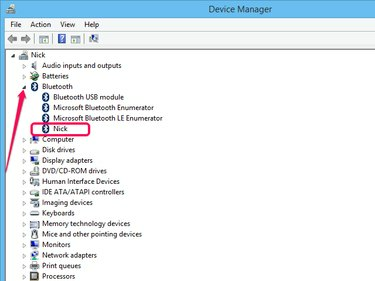
Zasluga slike: Slika ljubaznošću Microsofta
Proširite Bluetooth čvor klikom na mala strelica pored njega za prikaz svih Bluetooth uređaja koji su bili upareni s vašim računalom.
Osim ako niste ručno uklonili uređaj, Windows ga pamti i prikazuje u odjeljku Bluetooth.
Korak 3
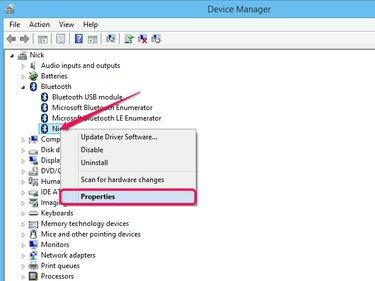
Zasluga slike: Slika ljubaznošću Microsofta
Desnom tipkom miša kliknite na Bluetooth uređaj i odaberite Svojstva iz kontekstnog izbornika za prikaz dijaloškog okvira Svojstva.
4. korak
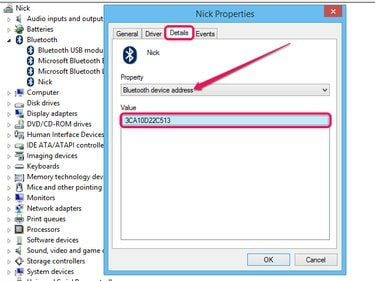
Zasluga slike: Slika ljubaznošću Microsofta
Prebacite se na Pojedinosti karticu, odaberite Adresa Bluetooth uređaja od Vlasništvo padajući okvir, a zatim locirajte adresu u okviru Vrijednost. Adresa mora sadržavati 12 alfanumeričkih znakova.
Savjet
Da biste zatvorili dijaloški okvir Svojstva, kliknite u redu ili Otkazati.
Dobivanje Bluetooth adrese Android ili iOS uređaja
Android
Da biste pronašli Bluetooth adresu svog Android uređaja, otvorite ladicu aplikacija i dodirnite Postavke. Dodirnite O telefonu -- ili O tabletu ako je vaš uređaj tablet računalo -- a zatim dodirnite Status. Adresa se prikazuje u polju Bluetooth adresa.
iOS
Da biste dobili Bluetooth adresu svog iOS uređaja, dodirnite Postavke na početnom zaslonu dodirnite Općenito a zatim dodirnite Oko. Adresa je prikazana u odjeljku Bluetooth.


